| Cursus Firefox 3.6 | go to : Index - vorige - volgende | ||
| Les 14 | Plug-ins | ||
| Wat zijn Plug-ins? | |||
| Een plug-in is een stukje software dat inhoud weergeeft die Firefox van zichzelf niet kan verwerken. Dit zijn onder andere video, audio, onlinespellen en presentaties die in gepatenteerde formaten zijn gemaakt. Voorbeelden hiervan zijn Adobe Flash player, Quicktime en Silverlight. | |||
| Plug-ins installeren | |||
| Voor we een plug-in kunnen installeren moeten we over een plug-in beschikken. | |||
| Klik hiervoor de knop "Bladwijzers" in de menubalk, kies "Mozilla Firefox" in het drop-downmenu, en klik "Firefox aanpassen". In de pagina die wordt geopend kies je "Add-ons", en klik je "Plug-ins". |
|||
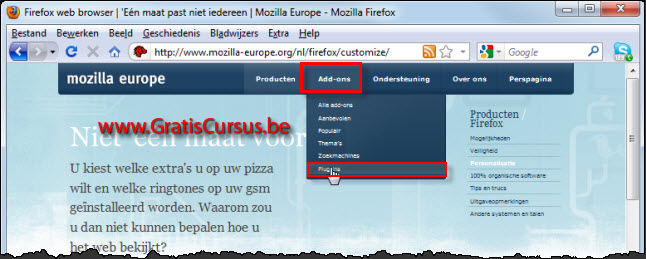 |
|||
| Vervolgens kom je op een pagina waar alle plug-ins worden vermeld. Wens je een plug-in te zoeken, typ je de zoekwoorden in de zoekbalk (1) en klik je het groene naar rechtswijzend pijltje. Wens je de plug-ins per categorie te bekijken, kies je een categorie in de list met categorieën (2). Heb je de plug-in die je wenst gevonden, dan klik je eerst het Operating System waarmee jouw computer werkt (3). |
|||
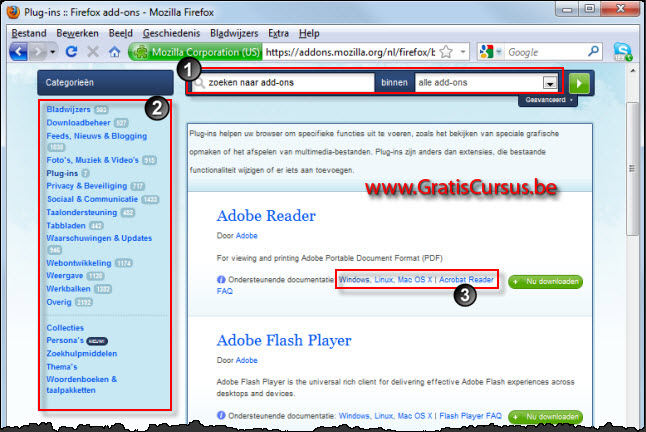 |
|||
| > | |||
| Zo zie je meteen of de door jouw gekozen plug-in ondersteund wordt door jouw systeem. En of deze automatisch dan wel manueel moet worden geïnstalleerd. |
|||
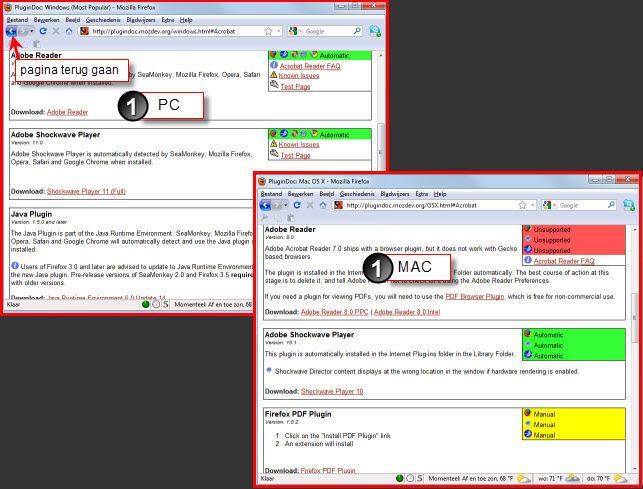 |
|||
| Met een PC heb je weinig problemen, dus klik ik de knop "Een pagina terug gaan" in de menubalk. En klik in de vorige pagina op de knop "Nu downloaden". |
|||
| Dit brengt me op de pagina van Adobe waar ik de reader kan downloaden. Bij Adobe willen ze zo graag dat iedereen werkt met McAfee, ik moet dit niet dus vink ik deze optie uit en klik de knop "Download". |
|||
 |
|||
| Eénmaal het downloaden is gedaan, klik je de knop "Nu installeren" in het dialoogvenster dat verschijnt. | |||
 |
|||
| Is de installatie afgelopen herstart je Firefox om de installatie van de plug-in te voltooien. | |||
| Plug-ins uitschakelen | |||
| Een Plug-in kan je dus niet de-installeren, je kunt deze enkel uitschakelen. Eigenlijk kan je dit wel, maar voor het werk dat dit allemaal vergt ben je beter dat je Firefox verwijdert en daarna terug installeert. Op deze manier zijn je plug-ins ook verdwenen. Om een plug-in uit te schakelen klik je "Extra" in de menubalk, en kies je "Add-ons" in het drop-downmenu. Dit opent het dialoogvenster "Add-ons" waar je de optie "Plug-ins" selecteert, de te verwijderen plug-in kiest, en op de knop "Uitschakelen" klikt. |
|||
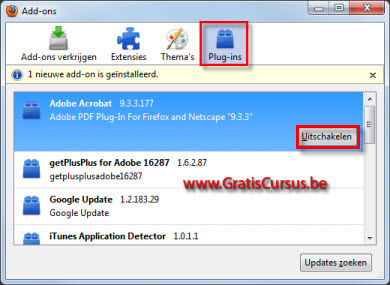 |
|||
| Index - vorige - volgende | |||
copyright © 2012 - gratiscursus.be
![]()
>

